
Ändra stilen på ett magiskt film- eller storyboardprojekt i iMovie på iPad
När du skapar ett storyboardprojekt väljer du en stil som innehåller förinställda övergångar liksom musikspår, titeltypsnitt och titel- och titelgrafikfärg. Du kan välja en stil för en magisk film när du redigerar den. Du kan när som helst ändra stilen i ett magiskt film- eller storyboardprojekt.
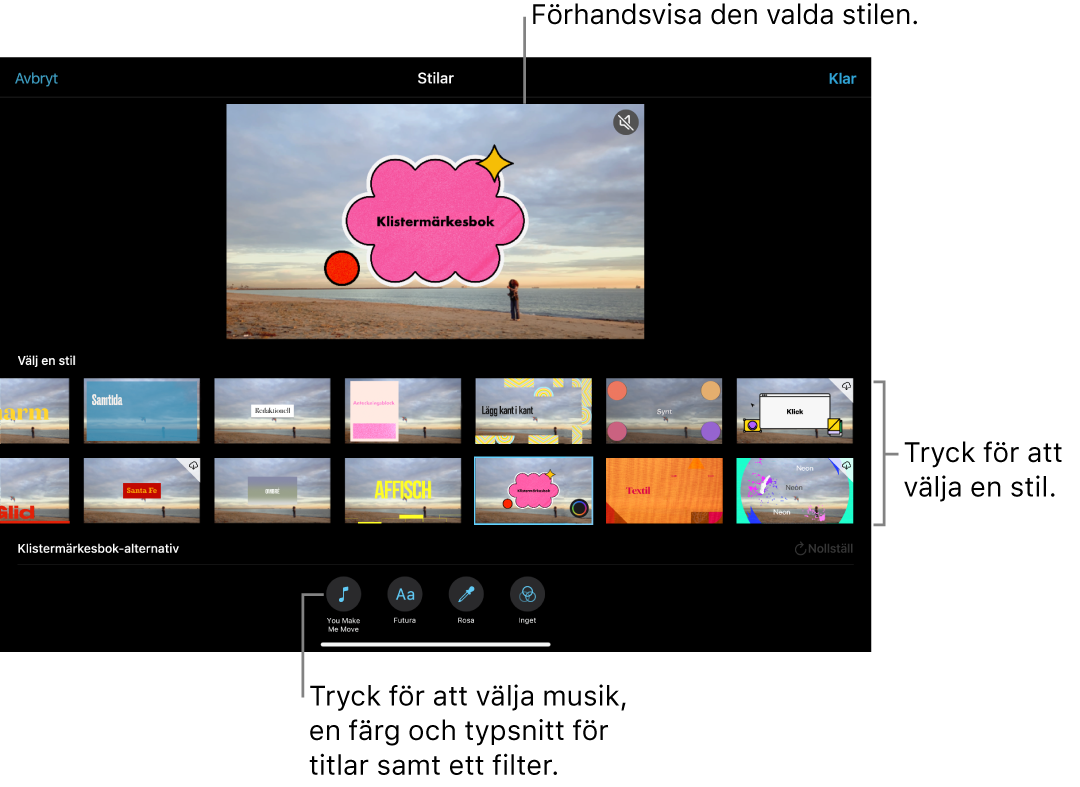
Välja en stil för projektet
Gör följande i iMovie-appen
 på iPad: öppna den magiska filmen eller storyboardprojektet. Tryck sedan på knappen Stilar
på iPad: öppna den magiska filmen eller storyboardprojektet. Tryck sedan på knappen Stilar  överst på skärmen.
överst på skärmen.Välj en stil genom att trycka på den.
En förhandsvisning av den valda stilen syns.
När du har valt stilen som du vill använda trycker du på Klar överst på skärmen för att använda stilen i projektet.
Välja musik för projektet
Gör följande i iMovie-appen
 på iPad: öppna den magiska filmen eller storyboardprojektet. Tryck sedan på knappen Stilar
på iPad: öppna den magiska filmen eller storyboardprojektet. Tryck sedan på knappen Stilar  överst på skärmen.
överst på skärmen.Tryck på musikknappen
 längst ned på skärmen.
längst ned på skärmen.Gör något av följande:
Välj ett ljudspår som ingår i iMovie: Tryck på Ljudspår och sedan på ljudspåret som du vill lägga till. Om du ser en hämtningssymbol
 blir ljudspåret hämtat.
blir ljudspåret hämtat.Välj en låt från Musik-biblioteket: Tryck på Min musik, tryck på platsen för låten som du vill lägga till (Spellistor, Album, Artister eller Låtar) och tryck sedan på låten.
Obs! Om du vill använda en låt som du har köpt från iTunes Store i ett projekt måste du äga upphovsrätten till låten eller ha upphovsrättsinnehavarens uttryckliga tillstånd. Mer information finns i programlicensavtalet för iMovie för iOS och iPadOS.
Välj en låtfil som lagras på enheten: Tryck på Filer, bläddra till platsen där låtfilen finns med filbläddraren och tryck sedan på låten.
Tryck på knappen för att lägga till musik
 .
.En bockmarkering visas till vänster och namnen på låten och artisten visas till höger.
Tryck på Klar överst på skärmen.
Tryck på ljud av-knappen
 i det övre högra hörnet av visningsfönstret om du vill provlyssna på den valda låten.
i det övre högra hörnet av visningsfönstret om du vill provlyssna på den valda låten.
Välja ett typsnitt för titlarna i projektet
Gör följande i iMovie-appen
 på iPad: öppna den magiska filmen eller storyboardprojektet. Tryck sedan på knappen Stilar
på iPad: öppna den magiska filmen eller storyboardprojektet. Tryck sedan på knappen Stilar  överst på skärmen.
överst på skärmen.Tryck på typsnittsknappen
 längst ned på skärmen.
längst ned på skärmen.Tryck på ett typsnitt för att välja det.
Tryck på Klar överst på skärmen.
Det valda typsnittet används på alla titlar i projektet.
Välja en textfärg för titlarna i projektet
Gör följande i iMovie-appen
 på iPad: öppna den magiska filmen eller storyboardprojektet. Tryck sedan på knappen Stilar
på iPad: öppna den magiska filmen eller storyboardprojektet. Tryck sedan på knappen Stilar  överst på skärmen.
överst på skärmen.Tryck på färgknappen
 längst ned på skärmen.
längst ned på skärmen.Tryck på en textfärg för att välja den.
Tryck på Klar överst på skärmen.
Den valda färgen används på huvudtitlarna i projektet och sekundära färger används på mindre titlar och grafik.
Välja ett filter för projektet
Gör följande i iMovie-appen
 på iPad: öppna den magiska filmen eller storyboardprojektet. Tryck sedan på knappen Stilar
på iPad: öppna den magiska filmen eller storyboardprojektet. Tryck sedan på knappen Stilar  överst på skärmen.
överst på skärmen.Tryck på stilknappen
 överst på skärmen.
överst på skärmen.Tryck på filterknappen
 längst ned på skärmen.
längst ned på skärmen.Markera ett filter genom att trycka på det.
Tryck på Klar överst på skärmen.
Det valda filtret används på alla videoklipp och bilder i projektet.
Nollställa stiländringar i ett projekt
Gör följande i iMovie-appen
 på iPad: öppna den magiska filmen eller storyboardprojektet. Tryck sedan på knappen Stilar
på iPad: öppna den magiska filmen eller storyboardprojektet. Tryck sedan på knappen Stilar  överst på skärmen.
överst på skärmen.Tryck på knappen Nollställ.